# Pages de l'application
# Mon profil
https://app.mailroseplace.io/profile (opens new window)
Cette page vous permet de modifier vos informations personnelles et l'email associé à vote compte.
Vous pouvez également modifier la liste des adresses email auxquelles seront envoyés vos tests (en plus de celle associée à votre compte). Lors de l'envoi de tests, vous pourrez sélectionner la liste complète ou seulement une partie des adresses de la liste.
# Tableau de bord
https://app.mailroseplace.io/ (opens new window)
Bienvenue sur Mailrose Place ! Le Tableau de bord est le premier écran que vous verrez après vous être connecté.
# Accès rapide aux dernières campagnes
Retrouvez ici les dernières campagnes sur lesquelles vous avez travaillé.
# Blog des nouveautés et actualités
Le blog annonce les nouveautés ajoutées dans l'application. Cliquez sur un post pour le lire en intégralité.
# Campagnes
https://app.mailroseplace.io/campaigns/list (opens new window)
# Recherche et filtres
Vous pouvez rechercher une campagne par nom, par ID ou par Tag.
Si vous êtes un Gestionnaire d'Entreprise, vous disposez également d'un filtre par Équipe.
Les filtres peuvent être combinés pour affiner la recherche.
# Actions
 Pour modifier le nom d'une Campagne ou les Tags associés.
Pour modifier le nom d'une Campagne ou les Tags associés. Pour accéder au Builder
Pour accéder au Builder Pour voir l'export, s’il existe.
Pour voir l'export, s’il existe. Pour dupliquer une Campagne.
Pour dupliquer une Campagne. Pour déplacer une Campagne dans une autre Équipe.
Pour déplacer une Campagne dans une autre Équipe. Pour supprimer (définitivement !) une Campagne.
Pour supprimer (définitivement !) une Campagne.
# Verrouillage des campagnes
Par défaut, une Campagne est déverrouillée et peut-être modifiée par tous les utilisateurs de votre Équipe.
Vous pouvez verrouiller une Campagne que vous avez créée en cliquant sur le bouton  .
.
Une Campagne verrouillée affiche le bouton  . Elle ne peut être modifiée que par son créateur. Les autres utilisateurs peuvent la dupliquer, ou voir l'export.
. Elle ne peut être modifiée que par son créateur. Les autres utilisateurs peuvent la dupliquer, ou voir l'export.
# Affichage des Tags associés
La colonne Nom affiche, le cas échéant, les Tags associés à une Campagne. Vous pouvez cliquer sur un Tag pour filtrer la liste des Campagnes sur le Tag sélectionné.
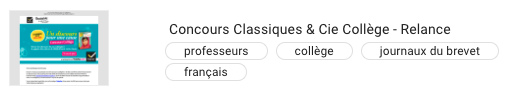
# Mes widgets
https://app.mailroseplace.io/components/list (opens new window)
Cette page affiche les Widgets personnalisés que vous avez créés dans le Builder. Ces Widgets sont réutilisables dans toutes vos Campagnes. Ils sont modifiables au sein du Builder, lorsque vous modifiez une Campagne.
# Tags
https://app.mailroseplace.io/tags/list (opens new window)
Cette page liste les tags créés par vous et les utilisateurs de votre Équipe.
# Email Service Providers (ESPs)
Cette page est visible par les Gestionnaire d'Entreprise uniquement.
https://app.mailroseplace.io/esp/list (opens new window)
La page affiche la liste des ESPs qui ont été associés au compte de votre Entreprise, par l'équipe de Mailrose Place lors de la configuration de votre abonnement. Les ESPs (Adobe Campaign, Secutix, SendInBlue, MailChimp, etc.) associés à votre compte Entreprise mettent à la disposition des utilisateurs une liste de balises de personnalisation (ou balises de fusion, ou encore merge tags) qu'ils peuvent insérer en 1 clic dans leurs Campagnes.
Par exemple:
| ESP | Description | Balise de fusion |
|---|---|---|
| Adobe Campaign | Lien miroir | <%@ include view='hac_linkMirrorPage' %> |
| Adobe Campaign | Salutations | <%@ include view='hac_salutations' %> |
| Secutix | Prénom | $!campaignData.contact.firstName |
| Secutix | Code invitation/avantage | #set($fastlinePath = “api/1/redirect/fastline?code=“)#foreach ($accessCode in $!campaignData.contact.advantageCodes) $accessCode#end |
La liste des balises de fusion peut-être adaptée à vos besoins. Veuillez contacter le Support Mailrose Place pour en faire la demande.